华为交换机通过Web网管首次登录设备(传统管理模式设备)
背景信息
当用户需要对处于出厂配置状态的设备进行配置,且用户未携带Console通信电缆或者PC没有可用的串口时,可以通过Web网管首次登录设备并进行配置。登录设备后,用户可以方便快捷地配置设备的Web网管登录功能、Telnet登录功能、STelnet登录功能。在完成上述配置后,用户可以通过Web方式、Telnet或者STelnet登录设备,实现对设备的维护。
用户可以通过PC直连ETH管理接口或长按“MODE”按键两种方式实现通过Web网管首次登录设备。
- 对于有ETH管理接口的设备,支持PC直连ETH管理接口方式实现通过Web网管首次登录设备。
- 对于有“MODE”按键的设备,支持长按“MODE”按键方式实现通过Web网管首次登录设备。
![]()
Web网管首次登录设备与SVF、EasyDeploy、U盘开局功能互斥。
前置任务
通过Web网管首次登录设备之前,需要完成以下任务:
- 设备正常上电。
- 设备处于出厂配置状态。
缺省配置
表2-2 设备的缺省配置
|
参数 |
缺省值 |
|---|---|
|
用户级别 |
15 |
|
登录IP地址 |
192.168.1.253 说明: 出厂配置状态下,有ETH管理接口的设备上ETH管理接口的缺省IP地址为192.168.1.253,其他设备长按“MODE”按键后,系统默认在设备Vlanif1上配置缺省IP地址192.168.1.253。为了防止网络中存在两台IP地址相同的设备,建议在首次登录之后,修改设备上的缺省IP地址。 |
操作步骤
- 连接设备和PC,设备进入初始设置模式。
- 通过PC直连ETH管理接口模式首次登录设备。
设备的ETH管理接口上存在缺省IP地址192.168.1.253/24,直接将设备的ETH管理接口和PC用网线进行连接。
- 通过长按“MODE”模式首次登录设备。
- 若设备为全光口,需要将设备的管理接口和PC用网线进行连接。长按“MODE”按键6s或以上,当设备所有的模式灯变为绿色常亮时,设备进入初始设置模式,此时系统默认在设备ETH管理接口上配置缺省IP地址192.168.1.253/24。
- 若设备存在以太网口,将设备的第一个以太网口和PC用网线进行连接。长按“MODE”按键6s或以上,当设备所有的模式灯变为绿色常亮时,设备进入初始设置模式,此时系统默认在设备Vlanif1上配置缺省IP地址192.168.1.253/24。

- 通过Web网管首次登录设备的前提是设备处于出厂配置状态,因此配置此功能时,建议用户不要通过串口登录设备。通过串口进行任何操作,都将导致通过Web网管首次登录设备失败。
- 如果设备不是处于出厂配置状态,长按“MODE”按键6s后,所有模式灯处于绿色快闪状态,10s后恢复默认状态,不影响设备原有配置。
- 如果设备处于出厂配置状态,但是设备刚启动或者通过串口对设备进行了操作,那么长按“MODE”按键6s后,设备有可能出现进入初始设置模式失败的情况。此时所有模式灯快速闪烁10s后设备恢复到默认状态。
- 长按“MODE”按键进入初始设置模式10分钟后,如果用户没有保存配置信息,设备将会自动退出初始设置模式,恢复出厂配置。
- 如果已使用MODE模式按键首次登录了设备(长按MODE按键6s或以上)并保存了配置,会清除ETH口上的默认配置,则不能再使用ETH口首次登录。建议优先使用ETH口首次登录设备。
- S5720I-10X-PWH-SI-AC和S5720I-6X-PWH-SI-AC只有一个PoE模式灯,仅通过PoE模式灯判断设备的初始设置状态。
- 通过PC直连ETH管理接口模式首次登录设备。
- 配置PC的IP地址。
为了保证PC和设备之间路由可达,需要将PC的IP地址配置成与设备默认的IP地址在同一网段。
- 通过Web网管登录设备。
在PC上打开浏览器,在地址栏中输入https://192.168.1.253,按回车键后将显示Web网管新建用户界面,如图2-1所示。在创建新用户后将自动跳转到Web网管登录界面,如图2-2所示,输入已创建的用户名和密码,并选择Web网管系统的语言。单击“登录”或直接按回车键进入Web网管配置界面。
图2-1 Web网管新建用户界面
 图2-2 Web网管首次登录界面
图2-2 Web网管首次登录界面


通过Web网管首次登录设备要求浏览器为Microsoft Edge、IE10.0、IE11.0、Firefox97.0~Firefox101.0或Chrome93.0~Chrome102.0。如果浏览器版本或浏览器补丁版本不在上述范围内,可能会出现Web页面显示异常,请及时更新浏览器和浏览器补丁。
- 配置设备。
如图2-3所示,Web网管配置界面提供了设备的基本配置和可选配置。基本配置中信息含义如表2-3所示。配置完成后,用户可以通过Web网管登录设备。可选配置中信息含义如表2-4所示,配置完成后,用户可以通过Telnet或者STelnet登录设备。
“新建用户”功能仅在“Telnet接入”或“Stelnet接入”处于开启状态时可用,可以通过该功能新建Telnet登录用户或者STelnet登录用户。
图2-3 Web网管配置界面

表2-3 基本配置
配置项
说明
管理IP地址
指定设备的管理IP地址,点分十进制形式。
掩码
下拉列表框中选择子网掩码。
WEB用户级别
可选,下拉列表框中选择用户级别。
当用户级别配置在3级或3级以上,具有管理级权限,为管理用户。3级以下的用户为监控用户。管理用户有所有Web页面的操作权限,监控用户只有ping和tracert的操作权限。
表2-4 可选配置
配置项
说明
设备名称
指定设备名称。
设备名称中不能出现“?”,且空格不能放在开头。
Telnet接入
设置Telnet功能:开启/关闭Telnet功能。
Stelnet接入
设置STelnet功能:开启/关闭STelnet功能。
用户名
输入新建Telnet或者STelnet登录用户名。
用户名中不能出现“/”、“:”、“*”、“?”、“"”、“<”、“>”、“|”、“'”和“%”等字符,且“@”不能在首位。
密码
输入密码。
为提升密码安全性,密码至少同时包含小写字母、大写字母、数字、特殊符号(例如“!”、“$”、“#”和“%”等)这四种形式中的两种,并且不能包括空格和单引号。
确认密码
再次输入密码。
格式与“密码”保持一致。
用户级别
下拉列表框中选择用户级别。
当用户级别配置在3级或3级以上,具有管理级权限,为管理用户。3级以下的用户为监控用户。管理用户有所有Web页面的操作权限,监控用户只有ping和tracert的操作权限。
- 保存配置。
单击“应用”,保存配置信息。退出Web网管首次登录界面后,根据配置的管理IP地址,会出现以下两种情况:
- 配置的管理IP地址与192.168.1.253/24在同一网段。在退出Web网管首次登录界面时,会直接跳转到通过Web网管登录的界面。
- 配置的管理IP地址与192.168.1.253/24不在同一网段。在退出Web网管首次登录界面时,无法通过Web网管登录设备。此时需重新配置PC的IP地址,使得PC和设备之间路由可达。
用户不仅可以通过Web网管登录设备,也可以通过Telnet、STelnet方式登录设备,实现对设备的维护。
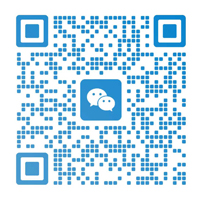
发表评论